O Microsoft Word oferece um recurso muito útil que ajuda você a encontrar textos, palavras-chave e termos instantaneamente. Com a indexação do Word, pesquisar conteúdo específico é extremamente fácil. No Word 2010, você pode criar seus próprios índices selecionando o texto e marcando-o para indexação. Ele permite gerar um índice usando campos de índice especiais, que podem ser facilmente criados marcando o texto impresso no documento.
Se você escreveu um documento, procure os termos que utilizou nele. Criar uma lista de textos implícitos, termos ou até mesmo conceitos específicos seria benéfico para o seu público pesquisar no documento. Este post detalhará o uso real da marcação de texto e sua indexação.
Abra o Word 2010 e abra o documento no qual deseja marcar o texto para indexação. Por exemplo, se incluímos um documento enorme, precisamos criar um índice dos termos importantes usados no documento.
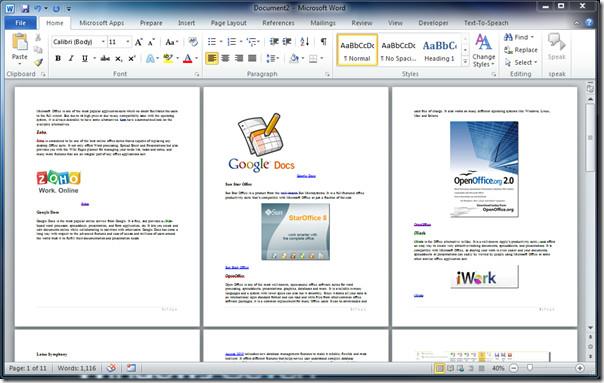
Para marcar texto para indexação, selecione o texto que deseja indexar, navegue até a guia Referências e clique em Marcar entrada.

A caixa de diálogo Marcar Entrada de Índice será exibida. Em Índice, na entrada principal, você verá o texto selecionado. Você também pode inserir a subentrada a ser indexada. Em Formato de número de página, ative a opção apropriada para escolher como o número de página será exibido com as informações de índice. Agora clique em Marcar Tudo para indexar todas as ocorrências do texto selecionado.
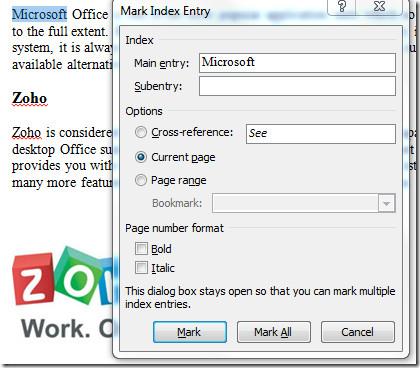
Não é necessário fechar a caixa de diálogo; basta navegar pelo documento, manter a caixa de diálogo Marcar Entrada de Índice aberta e selecionar mais texto para indexar. Como você pode ver na captura de tela abaixo, selecionamos o termo Google do documento. Ao clicar na caixa de diálogo Marcar Entrada de Índice , o texto selecionado será exibido automaticamente no painel de entrada principal . Agora, clique em Marcar Tudo para indexar todas as entradas.
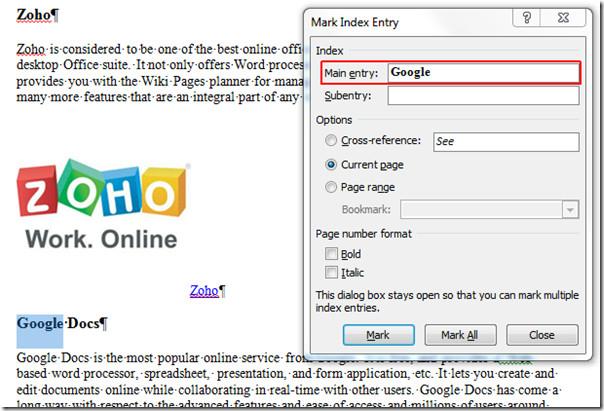
Adicionaremos outro termo a ser indexado. Clique em Marcar tudo e depois em Fechar.
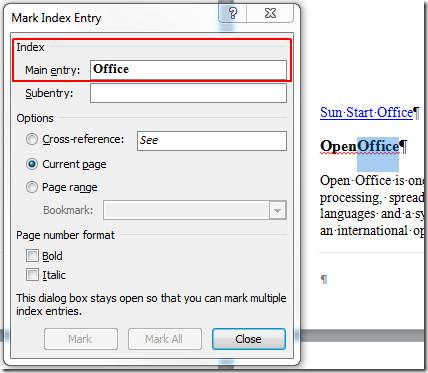
Após fechar a caixa de diálogo, você verá sinais e códigos estranhos no texto. Não se preocupe, nada foi adicionado ao documento e ele não será impresso. Agora role para baixo até o final do documento e você verá um sinal de Índice. Clique ao lado dele para exibir o cursor de inserção, como mostrado na captura de tela abaixo.
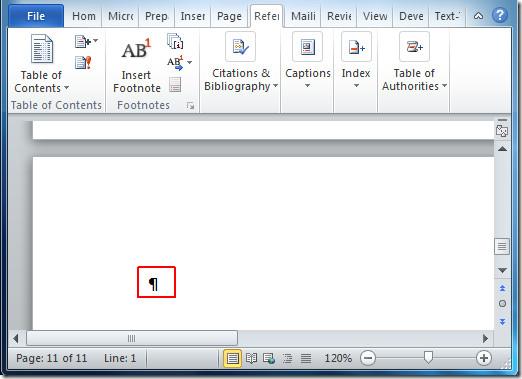
Agora navegue até a aba Referências e clique em Inserir Índice.

A caixa de diálogo Índice será exibida. Agora, em Formatos, selecione a forma como deseja exibir o índice. Em Tipo, você pode personalizar ainda mais a forma como as informações do índice serão exibidas no documento. Clique em OK para continuar.
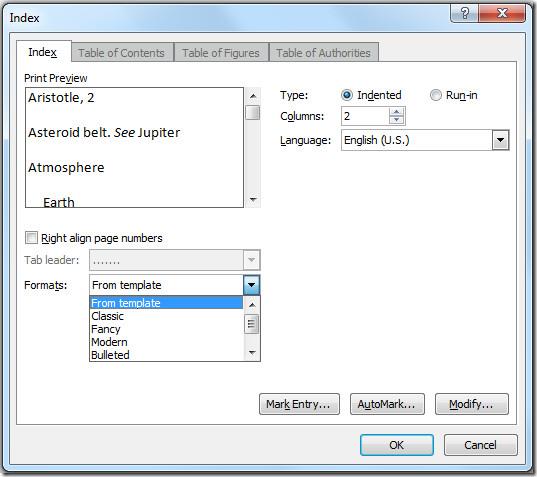
Ao clicar, o índice será exibido, você verá os termos que selecionou para serem indexados, com os respectivos números de página, conforme mostrado na captura de tela abaixo.
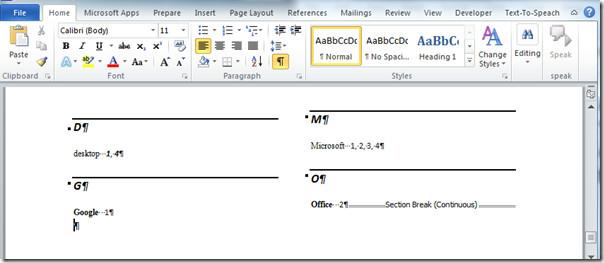
Você também pode conferir guias revisados anteriormente sobre Usar marca d'água no Word 2010 e Usar o Building Block Organizer .

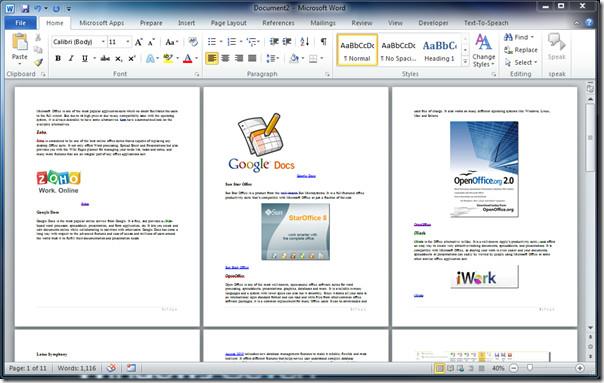

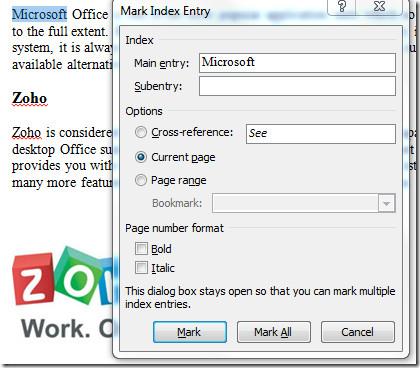
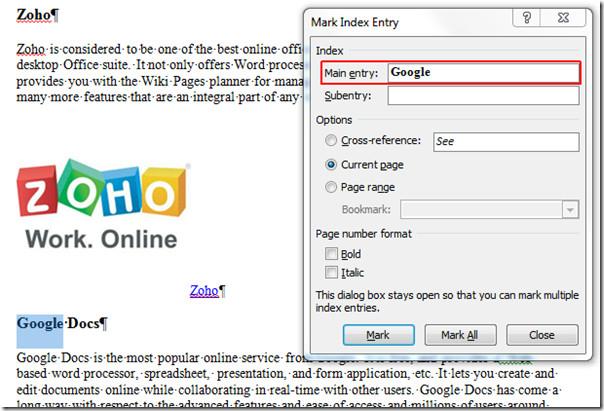
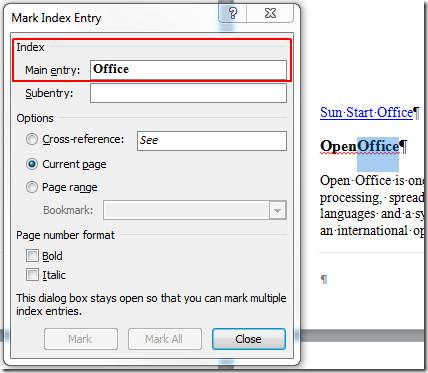
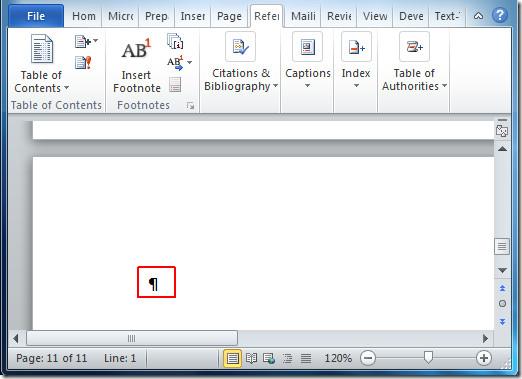

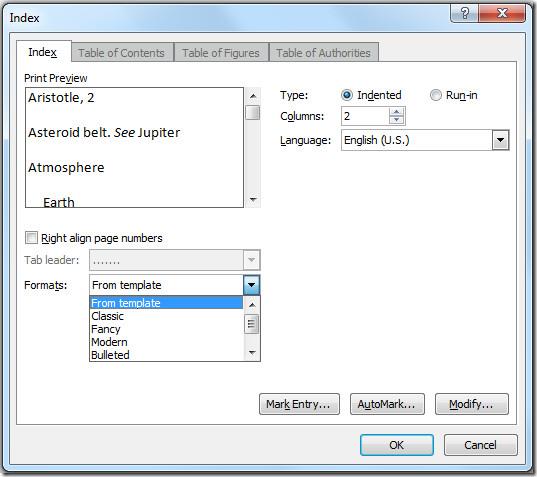
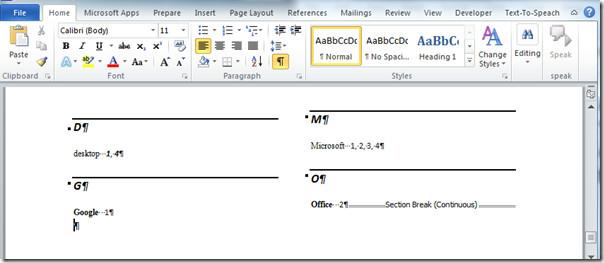




![Exportar/Importar Configurações da Faixa de Opções e da Barra de Ferramentas de Acesso Rápido [Office 2010] Exportar/Importar Configurações da Faixa de Opções e da Barra de Ferramentas de Acesso Rápido [Office 2010]](https://tips.webtech360.com/resources8/r252/image-8447-0829093801831.jpg)



